Statistikaya baxın. Word-də simvolların sayını necə hesablamaq olar: bütün yollar Word-də simvolları necə saymaq olar
İşi tərcümə və ya yazı ilə məşğul olan hər kəs bəzən mətndəki simvolların sayını boşluqlu və ya boşluqsuz hesablamalıdır. Bunu necə etmək olar?
Microsoft Word-də simvolların hesablanması Alətlər menyusunda Statistika funksiyasından istifadə etməklə həyata keçirilir. Funksiyanı proqramın istənilən versiyasında göstərilən yolda tapa bilərsiniz. Word statistikası sözlərin, boşluqlu və boşluqsuz simvolların, iki baytlıq və bir baytlıq simvolların (mətnlərlə işləmək üçün bu lazım deyil), həmçinin sətirlərin, səhifələrin və paraqrafların sayını göstərəcəkdir.
Mətn fraqmenti seçildikdən sonra funksiyanı aktivləşdirsəniz, onun uzunluğu haqqında məlumat xüsusi pəncərədə görünəcək. Əks təqdirdə, bütün sənəd haqqında məlumat alacaqsınız.
Word-ün 2007-ci ildən aşağı olan versiyalarında, onu tez-tez istifadə edirsinizsə, funksiyanı bu yerə köçürmək məsləhətdir. siyahı.

Word 2007 və 2010-da, sol altda bir sənəddəki sözlərin sayını görə bilərsiniz. Bu yerə iki dəfə klik etsəniz, digər statistika elementləri olan bir pəncərə görünəcək.
Word-ün əvvəlki versiyaları üçün:
- Daxil et menyusundan Sahə seçin. görünəcək
- Pəncərənin sol tərəfində sizdən sahə kateqoriyası və onun dəyərini seçmək istəniləcək. Kateqoriyada "Sənəd haqqında" seçin və Dəyərlər bölməsində NumChars seçin.
- OK düyməsini basın və göstərilən yerdə simvolların sayını göstərən bir nömrə görünəcək.
Word 2007 və 2010 üçün:
- "Mətn" menyusundan "Daxil et" aləti > "Tez daxil et" seçin və sonra "Sahə" seçin.
- "Sənəd haqqında" kateqoriyasını və NumChars sahəsinin dəyərini seçin.
- OK düyməsini basın.
Açıq Ofisdə

Open Office sənədindəki simvolların sayını hesablamaq üçün Word-də olduğu kimi davam edin. Statistikanı Alətlər > Sözlərin sayı menyusunda tapmaq olar. Düzdür, Word-də olduğu kimi təfərrüatlı deyil. yalnız sənəddəki sözlərin (və ya seçilmiş keçidin) sayını və boşluqlu simvolların sayını göstərəcəkdir.
Boşluqlar olmadan tapmaq lazımdırsa, sənəd axtarışına keçmək və sahəyə [:space:]* ifadəsini daxil etmək lazımdır - bu, boşluq deməkdir. "Hamısını tap" düyməsini klikləməklə, mətndəki boşluqların sayını görəcəksiniz, boşluqları olan simvollar üçün alınan rəqəmdən çıxmaq lazımdır.
Excel-də
LEN() və ya LEN() funksiyasından istifadə edərək xanadakı simvolların sayını hesablaya bilərsiniz. Nəticədə alınan dəyər yalnız boşluqları deyil, həm də paraqraflara bölünmüş mətn xanaya yerləşdirilibsə, defisləri də nəzərə alacaqdır.
Bu çatışmazlıqlara baxmayaraq, funksiya, məsələn, çox sayda mətnlə işləyərkən, simvolların sayılması bir sıra vəzifələrdən yalnız biri olduqda rahatdır. Bir sıra digərlərinin köməyi ilə mətnlərin ətraflı statistikasını apara, simvolları boşluq olmadan saya və bəzilərini (latın əlifbası, durğu işarələri, rəqəmlər) istisna edə bilərsiniz.
MS Word mətn redaktorunda işləyərkən istifadəçi Word-də simvolların sayını öyrənməlidir. Word sənədində müəyyən sayda simvol (simvol) var.
İşdə və evdə bir çox insanlar Microsoft Office proqramının bir hissəsi olan Word mətn redaktorundan kompüterlərində istifadə edirlər. Mətn prosessorunda sənəd yaratdıqdan sonra Word-də simvolların sayını öyrənməli oldum. Bunu etmək üçün üçüncü tərəf xidmətlərindən istifadə edə bilərsiniz, lakin bu, həmişə əlverişli deyil, xüsusən də Microsoft Word redaktorunun özündə mətndəki simvolların sayını avtomatik olaraq saymaq mümkün olduğundan.
Mətndə neçə simvol (simvol) olduğunu tapmaq üçün müxtəlif səbəblər ola bilər:
- Bəzi xidmətlərdə əks əlaqə formalarına daxil olmaq üçün məhdud sayda simvol var;
- simvolların sayı ilə ölçülən mətnin ölçüsündə məhdudiyyətlər var;
- Yazılı mətnə görə mükafat simvolların sayından asılıdır.
Birinci halda, dövlət qurumlarının və ya digər təşkilatların əks əlaqə formalarında tez-tez xidmətlə əlaqə qurarkən daxil edilə bilən müəyyən sayda simvol üçün məhdudiyyət var. Limit aşılırsa, əlavə mətn forma sahəsində göstərilmir. Buna görə də, Word redaktorunda məhdudiyyətlərə uyğun gələn uyğun ölçülü lazımi mətni əvvəlcədən hazırlamaq və sonra hazır mətni ərizə formasına daxil etmək mənasızdır.
Digər hallarda, minimum ölçüdə məhdudiyyətlər var, məsələn, 500 simvoldan çox olmayan mətnə ehtiyacınız var və ya əksinə, müəyyən sayda simvola qədər maksimum mətn ölçüsündə məhdudiyyətlər var.
Sifarişlə mətnlər yazarkən, məsələn, İnternetdəki saytlar üçün (əksər saytlarda dərc edilmiş məqalələr resursun sahibi tərəfindən deyil, digər insanlar tərəfindən sifarişlə yazılır) texniki spesifikasiyalar onların sayına müəyyən tələblər qoyur. gələcək məqalədəki personajlar. Mətnin müəllifinə ödəniş məbləği bu parametrdən asılıdır.
Buna görə də istifadəçilər tez-tez Word-də simvolların sayını necə hesablamaq barədə sual verirlər. Microsoft Word-də istifadəçi bütün Word sənədindəki simvolların ümumi sayını və ya seçilmiş bir mətn parçasındakı simvolların sayını görə bilər.
Zəhmət olmasa bəzi məqamlara diqqət yetirin:
- Simvolların sayını hesablamaq üçün istədiyiniz mətn parçasını seçin. Sənədin müxtəlif yerlərində yerləşən ayrı-ayrı mətn bloklarını seçmək üçün klaviaturada Ctrl düyməsini basın və sonra Word sənədində bitişik olmayan mətn hissələrini seçin.
- Word-də (bütün sənəddə) simvolların ümumi sayını tapmaq üçün heç bir şey seçmək lazım deyil. Varsayılan olaraq, proqram avtomatik olaraq sənədin bütün mətnini hesablayacaqdır.
Word 2016-da simvolların sayını necə tapmaq olar
- Microsoft Word 2016 proqramını açın, istədiyiniz mətni daxil edin.
- Proqram pəncərəsinin aşağı sol küncündə vəziyyət çubuğunda bu sənəddəki sözlərin sayı haqqında məlumat göstərilir (bu parametr standart olaraq aktivdir). Sol siçan düyməsi ilə "Sözlərin sayı" dəyərini vurun.
- Word sənədinin məzmunu haqqında tam məlumatı göstərəcək "Statistika" pəncərəsi açılacaq:
- səhifələrin sayı;
- sözlərin sayı;
- simvolların sayı (boşluq olmadan);
- simvolların sayı (boşluqlarla);
- paraqrafların sayı;
- xətlərin sayı.
Başlıqları və alt qeydləri nəzərdən keçir seçimi sənəddəki bütün mətnləri nəzərə alır. Bu parametr aktivləşdirilmədən sənədin yalnız əsas mətni nəzərə alınacaq.

Boşluq olmayan simvolların sayı sənəd mətnindəki simvolların ümumi sayına uyğundur.
Word 2016 sənədindəki simvolların sayını tapmaq üçün 2 yol: Word 2016 proqram pəncərəsində "İzləmə" sekmesini açın, "Statistika" seçimini seçin.
Word 2016-da seçilmiş mətnin simvollarının sayını necə təyin etmək olar
Word 2016-da seçimdəki simvolların sayını hesablamaq üçün iki üsuldan istifadə edin.
- Word 2016 sənədində mətn parçasını seçin.
- Sözlərin sayı dəyəri kəsik işarəsi ilə ayrılmış iki rəqəmi göstərəcək. Birinci nömrə seçilmiş sözlərin sayını göstərir, ikinci nömrə sənəd mətnindəki sözlərin ümumi sayına uyğundur.
- "Statistika" pəncərəsində "Sözlərin sayı" dəyərinə sol klikləyin; seçilmiş fraqmentin bütün statistik xüsusiyyətlərini görəcəksiniz.
Metod 2: Word 2016 mətnində istədiyiniz fraqmenti seçdikdən sonra "İzləmə" sekmesini açın, "Statistika" seçin.
Word 2013-də simvolların sayını necə hesablamaq olar
Microsoft Word 2013 mətn redaktorunda başqa mənbədən mətni yazdıqdan və ya yapışdırdıqdan sonra bu addımları yerinə yetirin (1 üsul):
- Tətbiq pəncərəsinin aşağı sol küncündə, status çubuğunda yerləşən "Sözlərin sayı" dəyərinə sol klikləyin.

- Açılan “Statistika” pəncərəsində siz hesablamanın nəticəsini görəcəksiniz. Statistik parametrin nömrəsi “Simvollar (boşluqlar olmadan)” Word mətnindəki simvolların sayı ilə eyni məna daşıyır.

Word 2013-də simvolların sayını öyrənməyin 2-ci yolu: mətni seçin, "İzləmə" sekmesine keçin, "Statistika" seçiminə klikləyin.
Word 2013 sənədinin seçilmiş fraqmentindəki simvolların sayını necə hesablamaq olar
Word 2013-də seçilmiş mətn parçasının statistikasına baxmaq üçün 1 üsul:
- Vəziyyət çubuğundakı Word Count dəyərinə sol klikləyin.
- "Statistika" pəncərəsində Microsoft Word sənədinin seçilmiş fraqmentindəki simvolların sayı haqqında məlumatlar açılacaqdır.
Seçilmiş fraqmentdəki simvolların sayı haqqında məlumat əldə etmək üçün 2-ci üsul: sənədin bir hissəsini seçin, "İzləmə" sekmesine keçin, "Statistika" maddəsini vurun.
Word 2010-da simvolların sayını necə hesablamaq olar
Word 2010 mətn redaktorunda aşağıdakıları edin (metod 1):
- Açıq Word 2010 sənədində, status çubuğunda "Sözlərin sayı" dəyərinə sol klikləyin.

- "Statistika" pəncərəsində boşluq olmayan simvolların sayı sənəd mətnindəki simvolların sayına uyğundur.

Microsoft Word 2010-da statistikaya baxmaq üçün 2-ci yol: proqram pəncərəsində "İzləmə" sekmesine keçin və sonra "Statistika" işarəsini vurun.
Word 2010-da seçilmiş mətndəki simvolların sayını necə tapmaq olar
Word 2010 sənədinin seçilmiş fraqmentindəki simvolların sayını öyrənmək üçün aşağıdakıları edin:
- İstədiyiniz mətn parçasını seçin.
- “Sözlərin sayı” dəyərinə klikləyin (seçilmiş mətndəki sözlərin sayı və mətndəki sözlərin ümumi sayı burada göstəriləcək).
- "Statistika" pəncərəsi seçilmiş mətn haqqında bütün statistik məlumatları açacaqdır.
Word 2007-də simvolların sayını necə tapmaq olar
Word 2007-də simvolların sayını təyin etməyin 1 yolu:
- Açıq Word 2007 sənədində siçan kursorunu vəziyyət çubuğuna aparın və sonra "Sözlərin sayı" dəyərinə sol klikləyin.
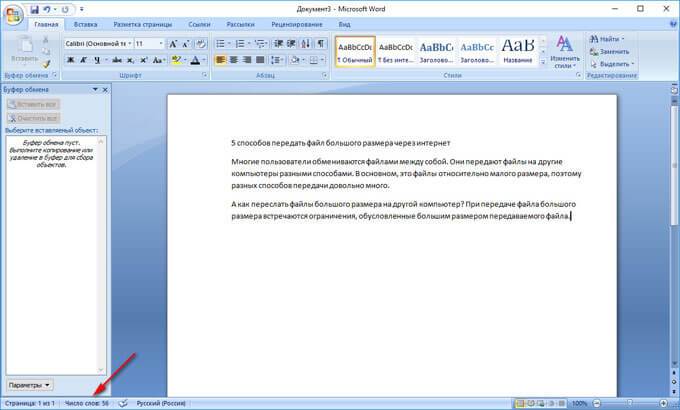
- Açılan “Statistika” pəncərəsində bu mətn haqqında tam statistik məlumat görünəcək.

Boşluq olmayan simvolların sayı Word 2007 sənədindəki simvolların sayına uyğundur.
Metod 2: Word 2007 sənədində "İzləmə" sekmesini açın və sonra "Statistika" simgesini (proqram pəncərəsinin yuxarı sol küncündə) klikləyin.
Word 2007-də seçimdəki simvolların sayını necə görmək olar
Microsoft Word 2007-də bir sənəd açın və sonra aşağıdakıları edin (metod 1):
- Mətn parçasını seçin.
- "Sözlərin sayı" dəyərində status sahəsində sol klikləyin (birinci rəqəm seçilmiş fraqmentdəki sözlərin sayını nəzərə alır).
- "Statistika" pəncərəsi seçilmiş mətn parçası üçün bütün məlumatları göstərəcəkdir.
- Sənəddə istədiyiniz fraqmenti seçin.
- "İzləmə" sekmesini açın, "Statistika" seçimini seçin.
Word 2003-də mətndəki simvolların sayını necə hesablamaq olar
Microsoft Word 2003-də sənəd mətnindəki simvolların sayı haqqında məlumat əldə etmək üçün aşağıdakıları edin:
- "Alətlər" menyusuna daxil olun, kontekst menyusunda "Statistika ..." seçin.

- Statistika pəncərəsində bu sənəd üçün istinad məlumatları göstərilir.

"Panel" düyməsini klikləsəniz, istifadəçinin sənəddəki sözlərin sayını görə biləcəyi bir panel pəncərəsi açılacaqdır.
Word 2003 sənədindəki seçimdəki simvolları necə saymaq olar
Word 2003 sənədinin seçilmiş fraqmentindəki simvolların sayı haqqında məlumatı görmək üçün aşağıdakıları edin:
- Sənəddə mətnin istədiyiniz hissəsini seçin.
- "Alətlər" menyusunda "Statistika ..." maddəsini vurun.
İstənilən versiyanın Word sənədindəki simvolların sayını necə tapmaq olar
MS Word proqramının istənilən versiyasının Word sənədində neçə simvol olduğunu öyrənməyin çox sadə yolu var:
- Klaviatura düymələrini eyni vaxtda basın: "Ctrl" + "Shift" + "G".
- Sənədin mətni haqqında tam məlumatla “Statistika” pəncərəsi açılacaqdır.
İstədiyiniz fraqmenti seçin və sonra seçilmiş mətn fraqmenti haqqında statistik məlumat əldə etmək üçün klaviatura düymələrini basın.
Məqalənin nəticələri
Proqramın müxtəlif versiyalarının Word sənədində simvolların (simvolların) sayı haqqında məlumat əldə etmək üçün statistikanı göstərməyin bir neçə yolu var. İstifadəçi bütün Word sənədi üçün və ya yalnız seçilmiş mətn parçası üçün məlumat əldə edə bilər.
Bəzən proqramda yazılmış mətndəki simvolların sayını hesablamaq lazım gəlir Söz. Bu vəzifəni həll etmək çox asandır, çünki Word-də bütün mətn sənədi və ya onun ayrı bir hissəsi haqqında ətraflı statistika əldə etməyə imkan verən bir alət var. Bu alət " Statistika».
Hal-hazırda ofis dəstləri istifadə olunur Microsoft Office 2003, 2007 , 2010 Və 2013 . Ancaq əslində, sənəd statistikasına giriş əldə etmək üçün alqoritm yalnız fərqlidir Word 2003.
Word 2007, 2010 və 2013-cü illərdə mətn sənədinin statistik məlumatlarına baxmaq üçün status panelinin "" adlı kiçik bir hissəsini sol klikləmək kifayətdir. Sözlərin sayı" Yəni bu bölmə artıq mətn sənədindəki sözlərin sayını göstərir, lakin bölmənin üzərinə kliklədikdə, həm boşluqlu, həm də boşluqsuz simvolların sayı daxil olmaqla, sənəd haqqında ətraflı məlumat toplayan statistik pəncərə görünəcək.

Bəzən vəziyyət çubuğunda " Sözlərin sayı" Bu halda, sadəcə parametrlərdə onu aktivləşdirməlisiniz. Bunu etmək üçün status çubuğuna sağ vurun və kontekst menyusundan "Sözlərin sayı" seçin. Bu addımlardan sonra bu bölmə status panelində görünəcək.

Word 2003 versiyasında "menyu" vasitəsilə statistikaya daxil ola bilərsiniz. Xidmət" Bunun içərisində elementi seçməlisiniz " Statistika"və mətn sənədində ətraflı statistika ilə oxşar pəncərə görünəcək.
Yaxşı, statistikanın yalnız bütün sənəd üçün deyil, həm də hər hansı bir hissəsi üçün əldə edilə biləcəyini bilməyə dəyər. Bunun üçün bizi maraqlandıran mətn fraqmentini seçin və yuxarıda göstərilən qaydada yenidən statistika pəncərəsinə zəng edin. Bu pəncərə məlumatı bütün sənəd üçün deyil, yalnız seçilmiş fraqment üçün göstərəcək, bu da bəzən çox rahatdır.
Ayrıca, isti düymələrdən istifadə etməyi sevənlər üçün bu birləşmə faydalı olacaq - Ctrl+Shift+G. Əlavə siçan manipulyasiyası olmadan statistika pəncərəsini gətirir.
Əgər siz MS Word proqramında işləyirsinizsə, bu və ya digər tapşırığı müəllim, müdir və ya müştəri tərəfindən irəli sürülən tələblərə uyğun yerinə yetirirsinizsə, çox güman ki, şərtlərdən biri mətndəki simvolların sayına ciddi (və ya təqribi) riayət etməkdir. Bu məlumatı yalnız şəxsi istifadəniz üçün bilməlisiniz. Hər halda, sual bunun nə üçün lazım olmasında deyil, bunu necə etməkdədir.
Bu yazıda Word-də mətndəki söz və simvolların sayına necə baxmaq barədə danışacağıq və mövzunu nəzərdən keçirməyə başlamazdan əvvəl Microsoft Office paketindən olan proqramın sənəddə tam olaraq nə saydığı ilə tanış olun:
Səhifələr;
Paraqraflar;
Simlər;
İşarələr(boşluqlu və boşluqsuz).
MS Word sənədinə mətn daxil etdikdə proqram avtomatik olaraq sənəddəki səhifələrin və sözlərin sayını hesablayır. Bu məlumatlar status çubuğunda (sənədin aşağı hissəsində) görünür.

- Məsləhət: Səhifə/söz sayğacı göstərilmirsə, status çubuğuna sağ klikləyin və “Sözlərin sayı” və ya “Statistika” seçin (2016-cı ildən əvvəlki Word versiyalarında).

Simvolların sayını görmək istəyirsinizsə, status panelində yerləşən "Sözlərin sayı" düyməsini basın. Statistika dialoq qutusu yalnız sözlərin sayını deyil, həm də boşluqlu və boşluqsuz mətndəki simvolların sayını göstərəcəkdir.

Seçilmiş mətn fraqmentindəki sözlərin və simvolların sayının hesablanması
Sözlərin və simvolların sayını hesablamaq zərurəti bəzən bütün mətn üçün deyil, onun ayrıca bir hissəsi (fraqmenti) və ya bir neçə belə hissə üçün yaranır. Yeri gəlmişkən, sözlərin sayını hesablamağınız lazım olan mətn fraqmentlərinin qaydada olması heç bir şərt deyil.
1. Sözlərin sayını saymaq istədiyiniz mətn parçasını seçin.
2. Vəziyyət paneli seçilmiş mətn fraqmentindəki sözlərin sayını kimi göstərəcək “82-dən 7-ci söz”, Harada 7 seçilmiş fraqmentdəki sözlərin sayıdır və 82 - mətn boyu.

- Məsləhət: Seçilmiş mətn parçasındakı simvolların sayını öyrənmək üçün status panelində mətndəki sözlərin sayını göstərən düyməni sıxın.

Mətndə bir neçə keçidi vurğulamaq istəyirsinizsə, bu addımları yerinə yetirin.
1. İlk fraqmenti, öyrənmək istədiyiniz sözlərin/simvolların sayını seçin.
2. Açarı basıb saxlayın "Ctrl" və ikinci və bütün sonrakı fraqmentləri seçin.

3. Seçilmiş fraqmentlərdəki sözlərin sayı status panelində göstəriləcək. Simvolların sayını öyrənmək üçün göstərici düyməsini sıxın.

Yazılardakı sözlərin və simvolların sayını hesablayırıq
1. Başlıqda olan mətni seçin.
2. Vəziyyət paneli seçilmiş mətn daxilində sözlərin sayını və mətn fraqmentləri ilə necə baş verdiyinə (yuxarıda təsvir edilmişdir) bənzər bütün mətndəki sözlərin sayını göstərəcək.

- Məsləhət: Birincisini seçdikdən sonra bir neçə mətni seçmək üçün düyməni basıb saxlayın "Ctrl" və aşağıdakıları seçin. Açarı buraxın.
Seçilmiş yazı və ya yazılardakı simvolların sayını öyrənmək üçün status çubuğundakı statistika düyməsini basın.
Mətndəki sözləri/simvolları alt qeydlərlə birlikdə sayın
Dipnotların nə olduğunu, nə üçün lazım olduğunu, onları sənədə necə əlavə etmək və lazım olduqda çıxarmaq barədə artıq yazmışıq. Əgər sənədinizdə alt qeydlər varsa və onlardakı sözlərin/simvolların sayı da nəzərə alınmalıdırsa, bu addımları yerinə yetirin:
1. Sözləri/simvolları saymaq istədiyiniz mətni və ya alt qeydləri olan mətn fraqmentini seçin.

2. Nişana keçin "Baxış-icmal", və qrupda "Orfoqrafiya" düyməsinə basın "Statistika".

3. Qarşınızda görünəcək pəncərədə elementin yanındakı qutuyu işarələyin “Başlıqları və alt qeydləri nəzərə alın”.

Sənədə söz sayı məlumatının əlavə edilməsi
Ola bilsin, sənəddəki sözlərin və simvolların sayının adi hesablanmasından əlavə, bu məlumatı işlədiyiniz MS Word faylına əlavə etmək lazımdır. Bunu etmək olduqca asandır.
1. Sənəddə mətndəki sözlərin sayı haqqında məlumat yerləşdirmək istədiyiniz yerə klikləyin.

2. Nişana keçin "Daxil et" və düyməni basın "Express blokları" qrupda yerləşir "Mətn".

3. Görünən menyuda seçin "Sahə".

4. Bölmədə "Sahə adları" elementi seçin "NumWords", sonra düyməni basın "TAMAM".

Yeri gəlmişkən, lazım gələrsə, səhifələrin sayını tam olaraq eyni şəkildə əlavə edə bilərsiniz.

Qeyd: Bizim vəziyyətimizdə, sənəd sahəsində birbaşa göstərilən sözlərin sayı status çubuğunda göstəriləndən fərqlidir. Bu uyğunsuzluğun səbəbi mətndəki qeyd mətninin göstərilən yerdən aşağıda yerləşməsi, onun nəzərə alınmaması, yazıdakı sözün də nəzərə alınmamasıdır.
Burada bitirəcəyik, çünki indi Word-də sözlərin, simvolların və işarələrin sayını necə hesablamağı bilirsiniz. Belə faydalı və funksional mətn redaktorunun gələcək öyrənilməsində sizə uğurlar arzulayırıq.
Tipik olaraq, məqalə mübadiləsində pul qazanan kopirayterlər mətndəki simvolların və ya sözlərin sayını hesablayırlar. Çox vaxt müştərilər ifaçılar üçün simvollara aydın məhdudiyyətlər qoyurlar, buna görə də onlara riayət etmək çox vacibdir. Əks halda mətnin yazılması ilə bağlı görülən iş boşa çıxacaq və haqqı ödənilməyəcək.
Bu yazıda biz necə danışacağıq Word-də simvolların sayını hesablayın. Kopirayterlər tez-tez bu mətn redaktorundan istifadə edirlər, çünki istifadəsi asan və geniş funksionallığa malikdir. Microsoft Office-dən olan bütün proqramların ödənişli olduğunu da qeyd etmək lazımdır.
İndi keçək mətləbə. Word-də mətndəki simvolların sayını yoxlamağın iki asan yolu var.
Birinci yol
Sonra " düyməsini tapırıq Statistika" və üzərinə klikləyin.
Burada tapa biləcəyiniz bir dialoq qutusu görünəcək: cari aktiv sənəddəki səhifələrin sayı, sözlər, boşluqlar olmadan və boşluqlar, paraqraflar və sətirlər olan simvollar.

Kifayət qədər məlumatlandırıcı statistika.
Əgər bütün sənəddən mətnin müəyyən hissəsi haqqında məlumat tapmaq lazımdırsa, onda əvvəlcə onu siçan ilə seçməli, sonra isə eyni əməliyyatı yenidən yerinə yetirməlisiniz.
İkinci yol
Bu üsul sizə bənzər bir dialoq qutusunu çağırmağa səbəb olacaq, yalnız biz bunu "İzləmə" nişanı vasitəsilə deyil, status paneli vasitəsilə edəcəyik. Beləliklə, xətti tapırıq " Söz sayı: yox.", burada # açıq sənədinizdəki sözlərin sayıdır. Sonra siçanın sol düyməsi ilə üzərinə klikləyin.

Bənzər bir dialoq qutusu yuxarıda müzakirə edilən birinci üsulda olduğu kimi görünəcək.
Onlayn mətndəki simvolların sayını sayın
Word mətn redaktoru kompüterinizdə quraşdırılmayıbsa, o zaman mətndəki simvolların və ya sözlərin sayını yoxlamaq üçün xidmətlərdən birini istifadə edə bilərsiniz. Xoşbəxtlikdən, RuNet-də onların çoxu var, lakin hamısı eyni məlumatları təqdim edir.
- simvoli.net yalnız bir funksiyanı yerinə yetirən rahat və sadə saytdır - boşluqlu və boşluqsuz simvolların sayını, habelə mətninizdəki sözlərin sayını hesablamaq;
- text.ru – yuxarıda qeyd olunan funksiyalara əlavə olaraq, bu sayt mətninizin unikallığını yoxlaya, həmçinin onun səthi SEO təhlilini apara bilər;
- pr-cy.ru veb ustaları və kopirayterlər üçün çoxfunksiyalı veb saytdır.
Bir çox başqa mətn təhlili xidmətləri var, lakin yuxarıda sadalananlar, mənim fikrimcə, ən əlverişli və ən yaxşısıdır.






